Chỉ cần tưởng tượng điều này. Bạn đang làm việc trên một bảng tính bình thường khi bất ngờ bạn nhận thấy rằng bạn không thể di chuyển từ ô này sang ô khác – thay vì đến ô tiếp theo, các phím mũi tên cuộn toàn bộ bảng tính. Đừng hoảng sợ, Excel của bạn không bị hỏng. Bạn vừa vô tình bật Scroll Lock và điều này có thể dễ dàng sửa.
Scroll Lock là tính năng kiểm soát hành vi của các phím mũi tên trong Excel.
Thông thường, khi Scroll Lock là tàn tật, các phím mũi tên di chuyển bạn giữa các ô riêng lẻ theo bất kỳ hướng nào: lên, xuống, trái hoặc phải.
Tuy nhiên, khi Scroll Lock là kích hoạt trong Excel, các phím mũi tên cuộn khu vực trang tính: một hàng lên xuống hoặc một cột sang trái hoặc phải. Khi bảng tính được cuộn, lựa chọn hiện tại (một ô hoặc phạm vi) không thay đổi.
Để xem liệu Scroll Lock có được bật hay không, chỉ cần nhìn vào thanh trạng thái ở dưới cùng của cửa sổ Excel. Trong số những thứ hữu ích khác (như số trang; trung bình, tổng và số lượng ô được chọn), thanh trạng thái hiển thị nếu Scroll Lock được bật:

Nếu các phím mũi tên của bạn cuộn toàn bộ trang tính thay vì di chuyển đến ô tiếp theo nhưng thanh trạng thái Excel không có dấu hiệu của Khóa cuộn, rất có thể thanh trạng thái của bạn đã được tùy chỉnh không hiển thị trạng thái Khóa cuộn. Để xác định xem có đúng như vậy không, nhấp chuột phải vào thanh trạng thái và xem có dấu tích bên trái của Scroll Lock không. Nếu không có dấu tick, chỉ cần nhấp vào Khóa cuộn để trạng thái của nó xuất hiện trên thanh trạng thái:
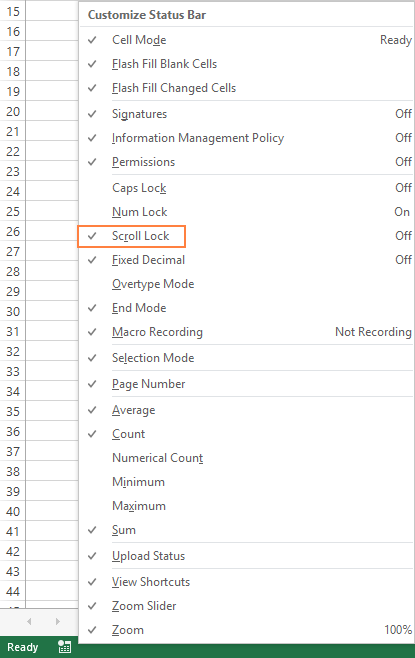
Ghi chú. Thanh trạng thái Excel chỉ hiển thị trạng thái Khóa cuộn, nhưng không kiểm soát nó.
Giống như Num Lock và Caps Lock, tính năng Scroll Lock là một sự thay đổi, có nghĩa là nó có thể được bật và tắt bằng cách nhấn phím Scroll Lock.
Vô hiệu hóa khóa cuộn trong Excel bằng bàn phím
Nếu bàn phím của bạn có một phím được dán nhãn là Khóa cuộn hoặc là Chà Phím, chỉ cần nhấn nó để tắt Scroll Lock. Làm xong 🙂


Ngay khi bạn thực hiện việc này, Scroll Lock sẽ biến mất khỏi thanh trạng thái và các phím mũi tên của bạn sẽ di chuyển từ ô này sang ô khác một cách bình thường.
Xóa khóa cuộn trong Excel bằng bàn phím trên màn hình
Nếu bạn không có phím Scroll Lock hoặc vì lý do nào đó, bạn có thể “mở khóa” Scroll Lock trong Excel bằng cách sử dụng bàn phím trên màn hình.
Cách nhanh nhất để tắt Khóa màn hình trong Excel là:
- Nhấp vào nút Windows và bắt đầu nhập “bàn phím trên màn hình“trong hộp tìm kiếm. Thông thường, việc nhập hai ký tự đầu tiên cho Bàn phím trên màn hình ứng dụng xuất hiện ở đầu kết quả tìm kiếm.
- Nhấn vào Bàn phím trên màn hình ứng dụng để chạy nó.
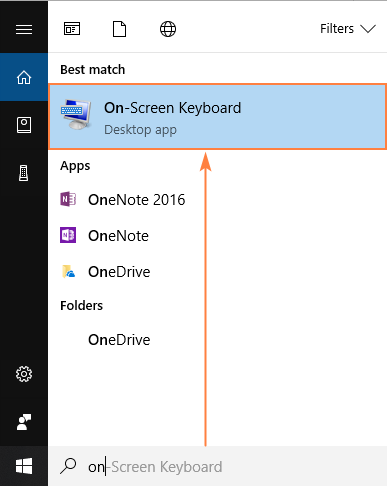
- Bàn phím ảo sẽ hiển thị và bạn nhấp vào phím ScrLk để xóa Scroll Lock.
Bạn sẽ biết rằng Scroll Lock bị vô hiệu hóa khi phím ScrLk trở về màu xám đen. Nếu nó có màu xanh, Scroll Lock vẫn bật.
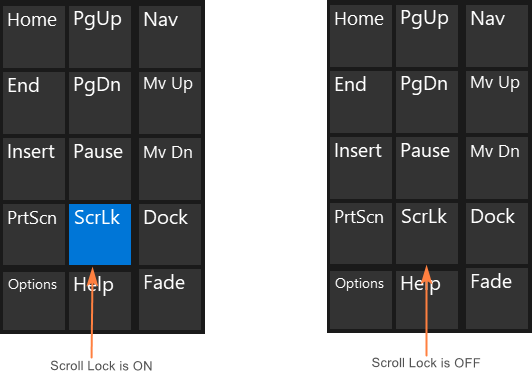
Ngoài ra, bạn có thể mở bàn phím ảo theo các cách sau:
Trên Windows 10
Nhấp chuột Khởi đầu > Cài đặt > Dễ dàng tiếp cận > Bàn phímvà sau đó nhấp vào Bàn phím trên màn hình nút trượt.
Trên Windows 8.1
Nhấp chuột Khởi đầu, nhấn Ctrl + C để hiển thị Thanh bùa, sau đó nhấp vào Thay đổi cài đặt máy tính > Dễ dàng tiếp cận > Bàn phím > Trên bàn phím màn hình nút trượt.
Trên Windows 7
Nhấp chuột Khởi đầu > Tất cả các chương trình > Phụ kiện > Dễ dàng tiếp cận > Bàn phím trên màn hình.
Để đóng bàn phím trên màn hình, nhấp vào nút X ở góc trên bên phải.
Không giống như Excel cho Windows, Excel cho Mac không hiển thị Scroll Lock trong thanh trạng thái. Vì vậy, làm thế nào bạn có thể biết rằng Scroll Lock đang bật? Nhấn phím mũi tên bất kỳ và xem địa chỉ trong hộp tên. Nếu địa chỉ không thay đổi và phím mũi tên cuộn toàn bộ trang tính, sẽ an toàn khi cho rằng Scroll Lock được bật.
Cách xóa Scroll Lock trong Excel cho Mac
Trên Bàn phím mở rộng của Apple, nhấn phím F14 phím tương tự phím Scroll Lock trên bàn phím PC.
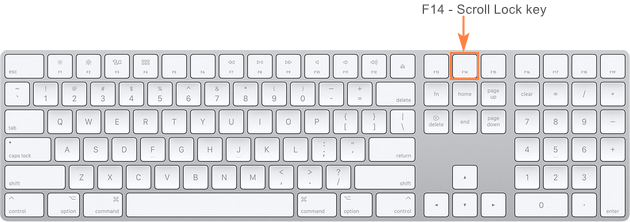
Nếu F14 tồn tại trên bàn phím của bạn, nhưng không có Fn chìa khóa, sử dụng Thay đổi + F14 phím tắt để bật hoặc tắt Khóa di chuyển. Tùy thuộc vào cài đặt của bạn, bạn có thể cần nhấn ĐIỀU KHIỂN hoặc là LỰA CHỌN hoặc là CHỈ HUY () Phím thay vì phím Chuyển Chìa khóa.
Nếu bạn đang làm việc trên một bàn phím nhỏ hơn không có F14 Phím, bạn có thể thử xóa Scroll Lock bằng cách chạy AppleScript này mô phỏng Thay đổi + F14 tổ hợp phím.
Đó là cách bạn tắt Scroll Lock trong Excel. Tôi cảm ơn bạn đã đọc và hy vọng sẽ gặp bạn trên blog của chúng tôi vào tuần tới!
Bạn cũng có thể quan tâm:
Source link
The post Scroll Lock trong Excel – cách tắt và bật appeared first on Kế Toán MVB | Dịch Vụ kế toán tại Hà Nội | Uy tín - Chất lượng.
source https://ketoanmvb.com/scroll-lock-trong-excel-cach-tat-va-bat.html
Không có nhận xét nào:
Đăng nhận xét